Valamilyen okból, amit soha nem tudok megérteni, rengetegen használják a Wordöt anélkül, hogy valaha is alkalmaznának stílusokat a formázás megkönnyítésére. Ők a Formátum menüből változtatják meg a betűtípust és a bekezdéseket; és menet közben adnak hozzá gömböcskéket, árnyékolást, tabulátorokat és oszlopokat.
De ha ezt egy jelentésben 20-szor kell megtenni minden egyes fejléccel vagy alcímmel és 50-szer az összes szöveges bekezdéssel, akkor ez fárasztóvá válik, elvonja a figyelmét arról, amit ír, és lelassítja a haladást. Értelmesebb, ha ezt a folyamatot automatikussá teszi, és olyan stílust alkalmaz a szövegre, amelyet valóban használni szeretne.
A szöveg beírásakor a Word a szöveget formázási információkkal együtt tárolja. Röviden, minden alkalommal, amikor szöveget ír be a Wordben, egy stílust használ. Ha ezt nem változtatja meg, a szöveg a Normál nevű alapértelmezett stílussal jelenik meg, amelyhacsak valaki nem változtatta meg, Times New Roman, 12 pont. A Word 2003-ban,amikor ad hoc módosításokat végez a szövegben, új stílusok jönnek létre menet közben. A Word 2003 ezeket frappáns kis nevekkel nevezi el, amelyeket a Stílusok listájában láthat, például így:
Normál + Első sor: .5″, Before: 12 pt, After: 12 pt.
Az eredmény az, hogy ez a rögtönzött formázással való babrálás egy igazi kutyaszorítóvá teheti a stíluslistát (amiről véletlenül épp most akartam beszélni).
Sztílusok beállítása
A stílus olyan formázási információk kötege, amelyeket a dokumentumban annyi alkalommal lehet alkalmazni a kiemelt szövegre, ahányszor csak szükséges. A Word 2003-ban a stílusok az 1. ábrán látható módon megjeleníthetők a feladatpanelen, ha a Formátum menü Stílusok és formázás parancsára kattintunk. A Feladattábla alján található Megjelenítés listamezőben kiválaszthatja a megjeleníteni kívánt stílusok részhalmazát. A nézegetni való rendetlenség csökkentése érdekében általában az Elérhető formázás vagy a Használatban lévő formázás megjelenítését választom.
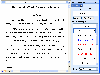 1. ábra Formázási stílusok megjelenítése a feladattáblában.
1. ábra Formázási stílusok megjelenítése a feladattáblában.
A stílusok listáján a jobb gombbal bármelyik stílusra kattintva a Módosítás parancsra kattintva módosíthatja annak specifikációit. Megjelenik a Stílus módosítása párbeszédpanel (lásd a 2. ábrát),amely a betűtípus, a szóköz és az igazítás beállításait kínálja fel, így a stílust olyanná teheti, amilyenné szeretné.
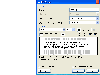 2. ábra A betűtípus, a szóköz és az igazítás kiválasztása a Stílus módosítása párbeszédpanelen.
2. ábra A betűtípus, a szóköz és az igazítás kiválasztása a Stílus módosítása párbeszédpanelen.
Ne feledje, hogy ha ebben a párbeszédpanelen a Formátum gombra kattint, megjelenik egy felugró menü, amely még több lehetőséget kínál a szöveg megjelenésének módosítására. Például ebben a menüben kiválaszthatja a Betűtípus menüpontot, aminek hatására egy új párbeszédpanel jelenik meg, ahol még néhány betűtípus lehetőség közül választhat, így ez egy kiváló szakasza a beszélgetésünknek, hogy beszéljünk a betűtípusokról és arról, hogy mit tudnak tenni az Ön számára.